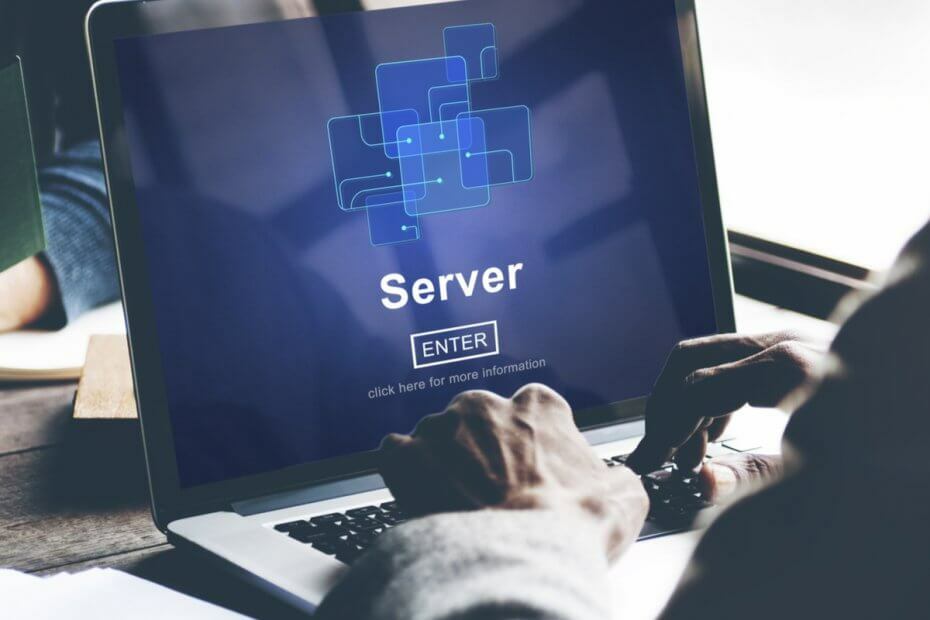
سيحافظ هذا البرنامج على تشغيل برامج التشغيل الخاصة بك ، وبالتالي يحميك من أخطاء الكمبيوتر الشائعة وفشل الأجهزة. تحقق من جميع برامج التشغيل الخاصة بك الآن في 3 خطوات سهلة:
- تنزيل DriverFix (ملف تنزيل تم التحقق منه).
- انقر ابدأ المسح للعثور على جميع السائقين الإشكاليين.
- انقر تحديث برامج التشغيل للحصول على إصدارات جديدة وتجنب أعطال النظام.
- تم تنزيل DriverFix بواسطة 0 القراء هذا الشهر.
يستخدم Windows Server على نطاق واسع من قبل العديد من المستخدمين في جميع أنحاء العالم لأنه يضمن شبكة آمنة وسريعة ومشاركة الخدمات والبيانات والتطبيقات بين العديد من المستخدمين. واجهته المجهزة جيدًا هي سبب استخدامها على نطاق واسع. إذا طلب إصدار Windows Server الخاص بك التنشيط ، فهذا ما عليك القيام به لتنشيطه بشكل صحيح ودائم.
كيفية تنشيط خادم ويندوز
1. تنشيط Windows Server باستخدام مفتاح عميل KMS
لتنشيط Windows Server الخاص بك بسهولة ، يمكنك تثبيت KMS Client Key يدويًا لإصدار Windows Server الخاص بك.
- أولاً ، تحتاج إلى البحث عن مفتاح عميل KMS المتاح على موقع Microsoft على الويب لإصدار Windows Server الخاص بك. اذهب إلى موقع Microsoft على الويب للعثور على مفتاح KMS المحدد للإصدار الذي ترغب في تنشيطه.
- بعد معرفة المفتاح المناسب لـ WS الخاص بك ، اكتبه في مكان ما في Notepad.
- فتح موجه الأوامر (المسؤول) بواسطة النقر بزر الماوس الأيمن على ال رمز Windows الموجود في الزاوية اليسرى من شريط المهام.

- سيظهر لك موجه الأوامر شاشة سوداء ؛ يكتب مفتاح العميل slmgr / ipk في القيادة windo. يضرب يدخل.
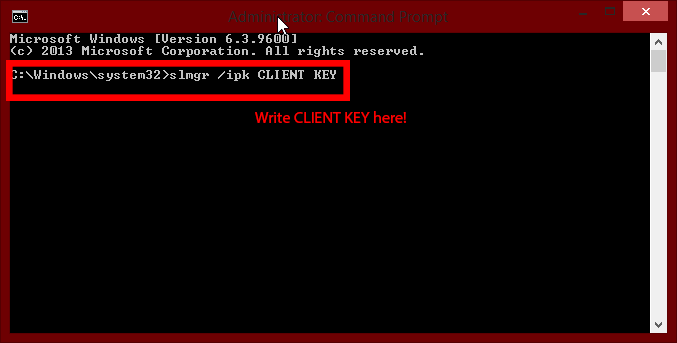
- يكتب slmgr / skms kms8.ms.com في النافذة والصحافة يدخل.
- في النهاية ، اكتب /ato في النافذة والصحافة يدخل.
2. إعادة ضبط مؤقت التنشيط
على الرغم من توفر مفاتيح KMS Client Keys لجميع أحدث إصدارات Windows Server تقريبًا ، إلا أن هناك بعض الاستثناءات. إذا لم تجد KMS Client Key لإصدار Windows Server الخاص بك ، فلا داعي للقلق بشأنه. تعد إعادة تعيين مؤقت التنشيط طريقة أخرى لإصلاح مشكلة التنشيط. اتبع هذه الخطوات لإعادة تعيين مؤقت تنشيط Windows وابدأ في استخدام Windows Server كما لو كنت قد قمت بتثبيته للتو.
- أولاً ، الإطلاق موجه الأوامر (المسؤول) بواسطة النقر بزر الماوس الأيمن على ال رمز Windows الموجود في الزاوية اليسرى من شريط المهام.

- في نافذة الأوامر ، اكتب vbs - ذراع.
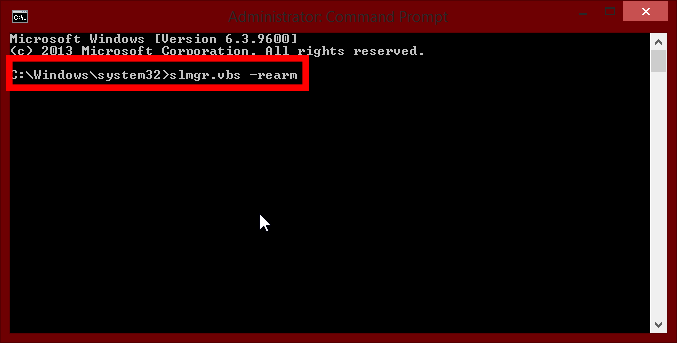
- تحقق مما إذا كنت قد كتبت الأمر بشكل صحيح أم لار.
- صحافة يدخل.
- سيُطلب منك أداء ملف إعادة تشغيل؛ افعلها على الفور.
- تمت إعادة تعيين مؤقت تنشيط Windows.
- معلومات مفيدة: أفضل برامج النسخ الاحتياطي لخوادم Windows
3. تفعيل Windows Server مع MAK
يعد MAK أو Multi Activation Key طريقة أخرى لتنشيط Windows Server الخاص بك. يمكنك أيضًا استخدام مفتاح MAK وتفعيل WS الخاص بك. اتبع هذه الخطوات لمعرفة كيفية الحصول على مفتاح MAK واستخدامه.
- يمكن العثور على مفاتيح MAK على موقع Microsoft على الويب.
- إطلاق موجه الأوامر (المسؤول) بواسطة النقر بزر الماوس الأيمن على ال رمز Windows الموجود في الزاوية اليسرى من شريط المهام.

- يكتب vbs / ipk MAKProductKey; صحافة يدخل.
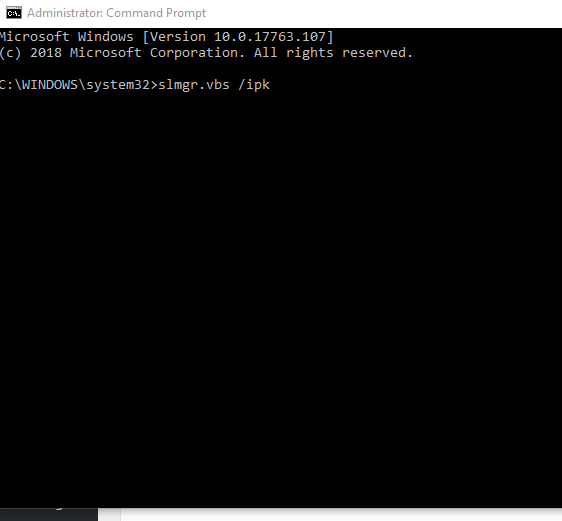
- الآن اكتب فبس / أتو; صحافة يدخل.
- سيتم تنشيط Windows Server.
هناك ثلاث طرق سريعة لتنشيط Windows Server بشكل دائم.
اقرأ التالي:
- أفضل 5 برامج لإعادة تعيين كلمة مرور Windows Server
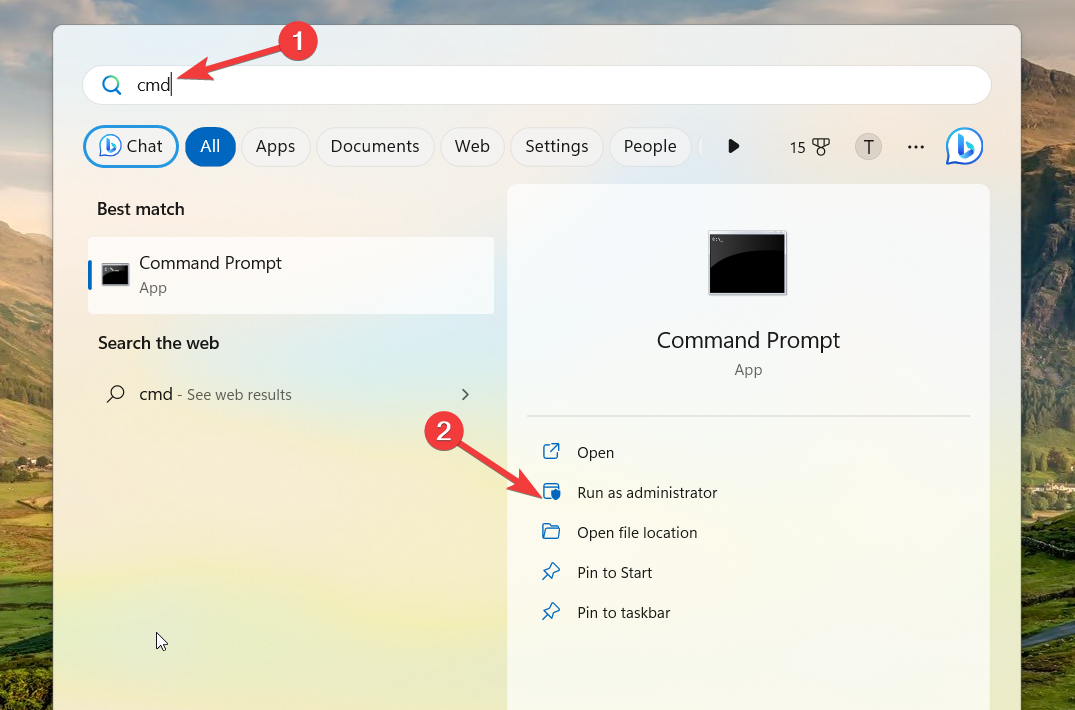

![معرف الحدث: 10036 COM الموزع [إصلاح]](/f/9f6bfdea00e7a139de3944c316240004.png?width=300&height=460)